Microsoft Teams でダークモードを有効にする方法

Microsoft Teams には、この配色でアプリを使用する場合のダーク モード オプションが含まれています。これを有効にする方法は次のとおりです。

Microsoft Teamsの会議中に何も聞こえないのは、本当に迷惑です。画面に画像が表示されていない場合、人々が何について話しているのかを知る方法は実際にはありません。
この問題を引き起こす原因は複数ある可能性があります。正しいオーディオ設定を使用していない可能性があります。または、ヘッドフォンまたはスピーカーが故障している可能性があります。
クイックヒント:会議の主催者に連絡する
たぶん、話している人が誤って自分自身をミュートしました。また、チャットで会議の所有者に連絡し、全員をハードミュートしていないかどうかを確認するように依頼します。プレゼンターの声が聞こえないことを伝えます。
MicrosoftTeamsで使用するオーディオデバイスを選択していることを確認してください。従う手順は次のとおりです。
チームを起動し、プロフィール写真をクリックします。
次に、[設定]をクリックします。
[デバイス]を選択します。
ドロップダウンメニューを使用して、使用するオーディオデバイス(スピーカー/ヘッドフォン)を設定します。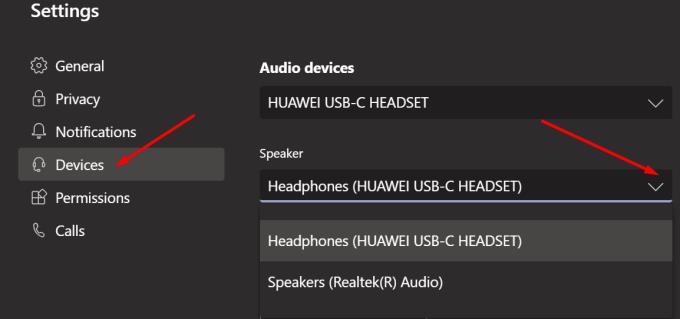
会議に参加している場合は、3つのドットをクリックして、[デバイスの設定]に移動します。スピーカーまたはヘッドフォンがTeamsで使用するオーディオデバイスとして設定されていることを確認してください。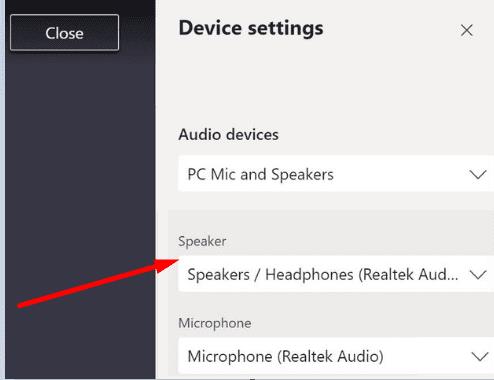
または、デバイスをWindows10のデフォルトのオーディオ出力デバイスとして設定することもできます。このようにして、Windows10はすべてのサウンドを指定されたヘッドホン/スピーカーに送信します。
[システム] →[サウンド] →[出力]に移動します。
デフォルトの出力デバイスとしてスピーカーまたはヘッドホンを選択します。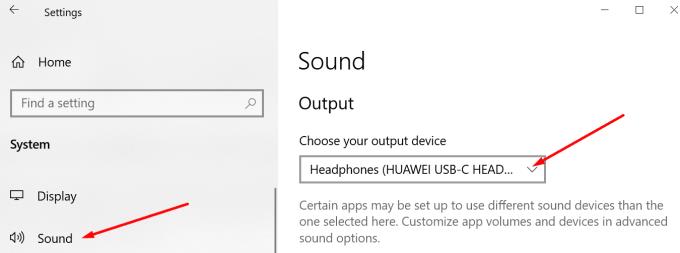
チームを再起動し、すべての参加者の声が聞こえるかどうかを確認します。
オーディオデバイスを接続して使用するには、Teamsに権限を付与する必要があります。それ以外の場合、Teamsは音声出力を送信しません。
チーム設定に戻ります。
今回は、[権限]をクリックします。
メディア権限が有効になっていることを確認してください。
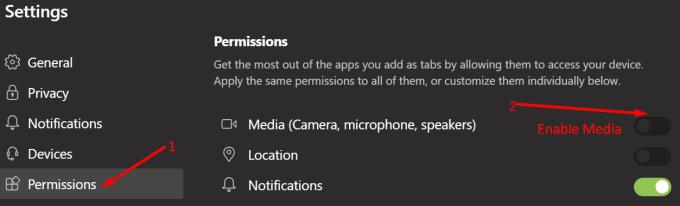
システムトレイのオーディオアイコンを右クリックし、[ボリュームミキサーを開く]を選択します。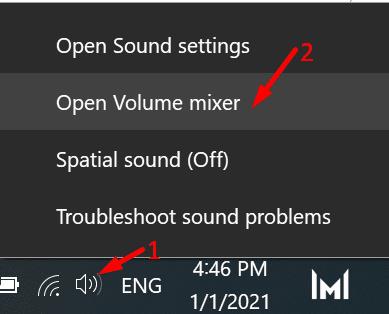
スピーカーとシステムサウンドがミュートされていないことを確認してください。Teamsの音量もミュートされていないことを確認してください。
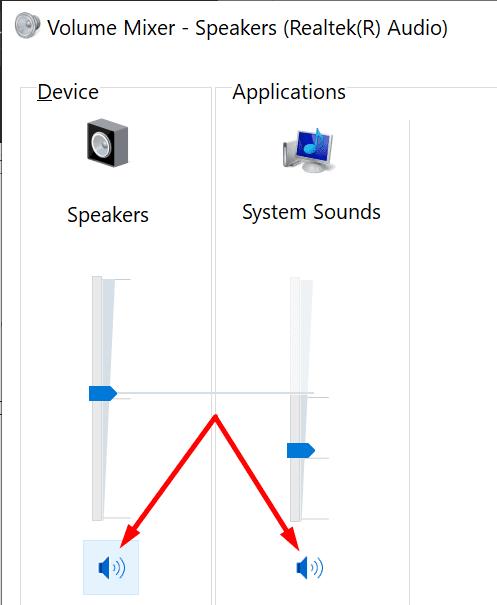
Windows 10には、サウンドの再生に関する問題を修正するために使用できるトラブルシューティング機能が組み込まれています。
行く[設定] →アップデートとセキュリティ→トラブルシューティング(左ペイン)。
次に、[オーディオの再生]をクリックして、トラブルシューティングを実行します。
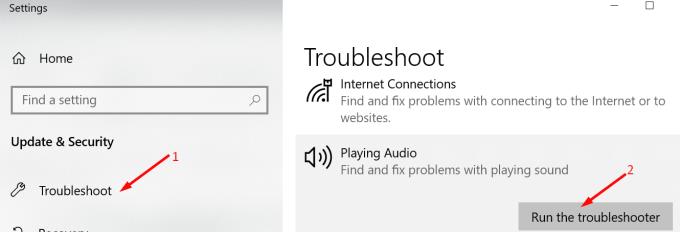
サウンドドライバが古くなっているか破損している場合、MicrosoftTeamsの会議中にさまざまなサウンドの問題が発生する可能性があります。
デバイスマネージャを起動します。
サウンド、ビデオ、およびゲームコントローラーのリストを展開します。
サウンドドライバを右クリックします。
[ドライバーの更新]を選択します。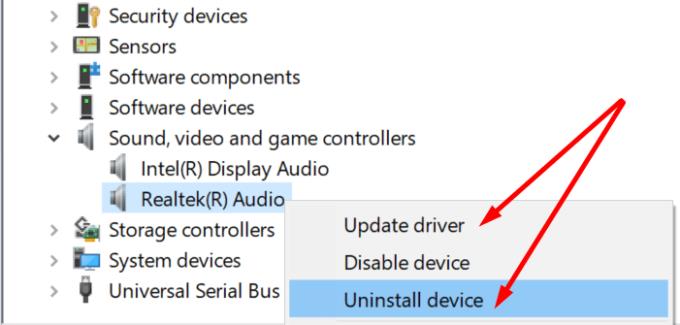
コンピューターを再起動し、Teamsを再度起動します。
それでもTeamsから音声が聞こえない場合は、ドライバーを再インストールしてみてください。オーディオドライバをもう一度右クリックして、[デバイスのアンインストール]を選択します。
マシンを再起動して、Teamsをテストします。
TeamsのWebバージョンを使用している場合は、ブラウザーがそのタブからのオーディオ出力をブロックしていないかどうかを確認してください。[チーム]タブを右クリックし、オプションが表示されている場合は[サイトのミュートを解除]を選択します。タブのミュートを解除しても機能しない場合は、拡張機能を無効にしてください。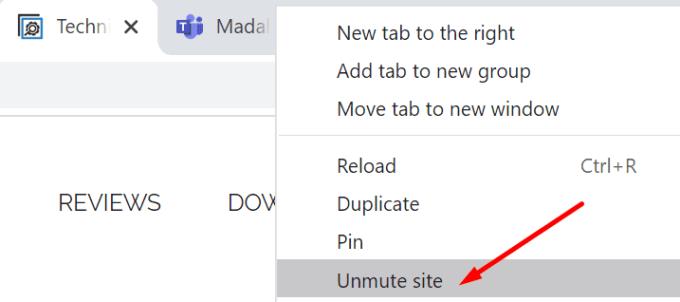
今、会議の参加者全員の声が聞こえますか?どのソリューションが効果的かをお知らせください。
Microsoft Teams には、この配色でアプリを使用する場合のダーク モード オプションが含まれています。これを有効にする方法は次のとおりです。
これを修正するのは本当に簡単ですが、見つけるのに時間がかかったので、それを世界と共有して、他のストレスを軽減できると思いましたか?
Microsoft Teamsは個人の立場で使用できますが、カジュアルな会話を容易にするようなアプリではありません。設定するには多すぎます
Microsoft Teamsは、多くのMicrosoft 365アプリと、通常はの生産性スイートに含まれていない他のいくつかのMicrosoft製品と連携します。
Microsoft 365は、家庭でも企業でも同様に使用されています。生産性スイートは無料ではなく、エンタープライズライセンスはより多くの費用がかかります。彼らはまたより多くを持っている傾向があります
メッセージングアプリは元々、仕事に関係のないカジュアルな会話に使用されていました。オフィスで使用することを目的としたアプリがいくつかありましたが、それらは
Microsoft Teamsは、多数のMicrosoftの他のアプリやサービスを統合する手ごわいアプリです。実際、その機能の多くは他のものに依存しています
タスクの割り当てはチーム内の基本的な要件であり、割り当てられたタスクを追跡することが重要です。メールは、次の目的で使用できるシンプルなツールの1つです。
Microsoft Teamsは、スケジュールされた会議に使用でき、臨時の会議を作成することもできます。どちらの会議タイプでも、リンクを介して他のユーザーを招待できます。
現実の世界で行われる会議は、会議が開催されている部屋がわかっていると簡単に参加できます。すぐに入ることができます。
Microsoft Teamsは、公式のデスクトップアプリを介して使用でき、最新のブラウザーから使用できます。表面的には、シンプルなアプリのように見えます
Microsoft Teamsを使用すると、個人の場合でもチームチャネルの場合でも、チャットチャネルを介してファイルを共有できます。Word文書のようなファイル、
通知は、まだ読んでいない場合でも却下できます。彼らはアクションセンターやWindows10のシステムトレイにとどまるかもしれませんが、あなたはそうしません
Microsoft Teamsには、ユーザーが会議で開いているアプリウィンドウまたは画面全体を共有できる画面共有機能があります。画面共有
Microsoft Teamsはコラボレーション機能で知られていますが、これらの機能はドキュメントの編集に限定されていません。コラボレーションに関しては、Microsoft Teams
Microsoft Teamsはコラボレーションツールで知られていますが、多くの場合、オンライン会議機能がそれらを覆い隠しています。ドキュメントコラボレーションは、ある種の目的で機能します
Microsoft Formsはスタンドアロンのアプリおよびサービスですが、他の多くのMicrosoftツールと同様に、FormsもMicrosoftTeamsに統合されています。フォームは
音声通話またはビデオ通話を行うために使用できるアプリは、これらの通話を行うためにシステムのハードウェアに接続する必要があります。電話をかける前に、
Microsoft Teamsには、画面共有機能と会議用のプレゼンテーションモードがあります。どちらも、ローカルシステムのコンテンツを他のシステムと簡単に共有できます
Microsoft Teamsは会議に最適なツールですが、多くのユーザーにとって、会議は単なるビデオ通話です。彼らがビデオ通話をしなければならないまで、それはありません、そして
iTunes Library.itl ファイルがロックされているか、ロックされたディスク上にある、またはこのファイルに対する書き込み権限がないという Apple iTunes エラーを解決します。
Paint.NET で丸い角を追加してモダンな外観の写真を作成する方法
Apple iTunes で曲やプレイリストを繰り返す方法がわかりませんか? 最初はどちらもできませんでした。ここでは、その方法についての詳細な手順をいくつか示します。
WhatsApp で [削除] を使用して全員からのメッセージを削除しましたか? 心配ない!WhatsApp で削除を元に戻す方法については、これをお読みください。
画面の右下隅に表示される迷惑な AVG 通知をオフにする方法。
Instagram アカウントをもう使い終わって、削除したいと判断したとき。Instagram アカウントを一時的または完全に削除するのに役立つガイドは次のとおりです。
Apple はしばらくの間、Siri の改善を検討してきました。iOS の音声アシスタントには、Google の音声アシスタントや Amazon Alexa などの競合製品と比較すると、いくつかの重大な欠点があります。そこには…
Apple の Health アプリは、世界中の多くのユーザーにとって包括的な健康追跡ソリューションです。iPhone と Apple Watch によっては、心拍数、血中酸素濃度などを追跡できます。
初めて iPhone 14 Pro を手に入れたとき、ダイナミック アイランドが大きな違いを生むとは思いませんでした。確かに、切り抜きはより小さく、これまでにない多くの新しいことを行うと主張していました…
Apple Watch を所有すると、iPhone のロックを解除したくない通知を簡単に確認できるようになります。Apple Watch は常に Bluetooth または Wi-Fi 経由で iPhone に接続されているため、…





![MicrosoftTeamsのチャネルとは[完全な説明] MicrosoftTeamsのチャネルとは[完全な説明]](https://cloudo3.com/resources8/images21/image-6757-1220120647222.jpg)



















